Herstellen einer Verbindung zum Dashboard „Emissions Impact Dashboard“ für Azure
Berechnen Sie Ihre heutigen cloudbasierten CO2-Auswirkungen mit dem „Emissions Impact Dashboard“ für Azure.
Eine genaue CO2-Bilanzierung erfordert zuverlässige Informationen von Partnern, Händlern und Lieferanten. Das „Emissions Impact Dashboard“ für Azure bietet Ihnen Transparenz bei den CO2-Emissionen, die durch Ihre Nutzung von Azure und Microsoft Dynamics generiert werden. Die CO2-Bilanzierung von Microsoft erstreckt sich über alle drei Emissionsbereiche mit einer von der Stanford University im Jahr 2018 bestätigten Methodik. Anhand einer konsistenten und genauen CO2-Bilanzierung werden die Auswirkungen der Microsoft-Clouddienste auf den ökologischen Fußabdruck von Kunden quantifiziert. Microsoft ist der einzige Cloud-Dienstanbieter, der seinen Kunden dieses Maß an Transparenz bei der Erstellung von Berichten für freiwillige oder gesetzliche Meldepflichten bietet.
Wichtig
Im Februar 2024 werden Ihre Daten aufgrund einer Aktualisierung der Methodik, die nun eine detailliertere Zuordnung der Kohlenstoffemissionen ermöglicht, neu berechnet. Weitere Informationen zu diesen Änderungen finden Sie in den Häufig gestellten Fragen zum Aktualisieren von Berechnungen.
Voraussetzungen
Um das Emissions Impact Dashboard für Azure in Power BI zu installieren und mit Ihren Daten zu verknüpfen, müssen Sie über eine Power BI Pro-Lizenz verfügen. Wenn Sie noch keine Power BI Pro-Lizenz haben, können Sie jetzt eine kostenlose Testversion anfordern.
Die Emissionsbelastungs-Dashboard für Azure wird für EA Direct-, MCA- und MPA-Konten mit direkten Abrechnungsbeziehungen mit Microsoft unterstützt.
Wenn Sie über ein EA Direct-Konto verfügen, müssen Sie ein Abrechnungskontoadministrator (früher als Registrierungsadministrator bezeichnet) mit Lese- oder Schreibberechtigungen sein und über die Abrechnungskonto-ID Ihres Unternehmens (früher als Registrierungsnummer bezeichnet) verfügen.
Wenn Sie einen MCA oder MPA und eine direkte Abrechnungsbeziehung mit Microsoft haben, müssen Sie ein Abrechnungskonto-Administrator mit der Rolle eines Abrechnungskonto-Lesers/Beitragszahlers/Eigentümers sein und die Abrechnungskonto-ID Ihres Unternehmens haben.
Wichtig
Cloudlösungsanbieter (Cloud Solution Providers, CSPs) werden unterstützt. Kunden, die Azure über einen CSP erwerben, werden nicht unterstützt und müssen direkt mit ihrem CSP-Partner zusammenarbeiten, um mehr über ihre Cloudemissionen zu erfahren. Legacykonten und China-Registrierungen werden nicht unterstützt.
Installieren der App
Klicken Sie auf den folgenden Link, um die App aufzurufen: Emissions Impact Dashboard-Vorlage-App.
Klicken Sie auf der AppSource-Seite für die App auf JETZT HOLEN.
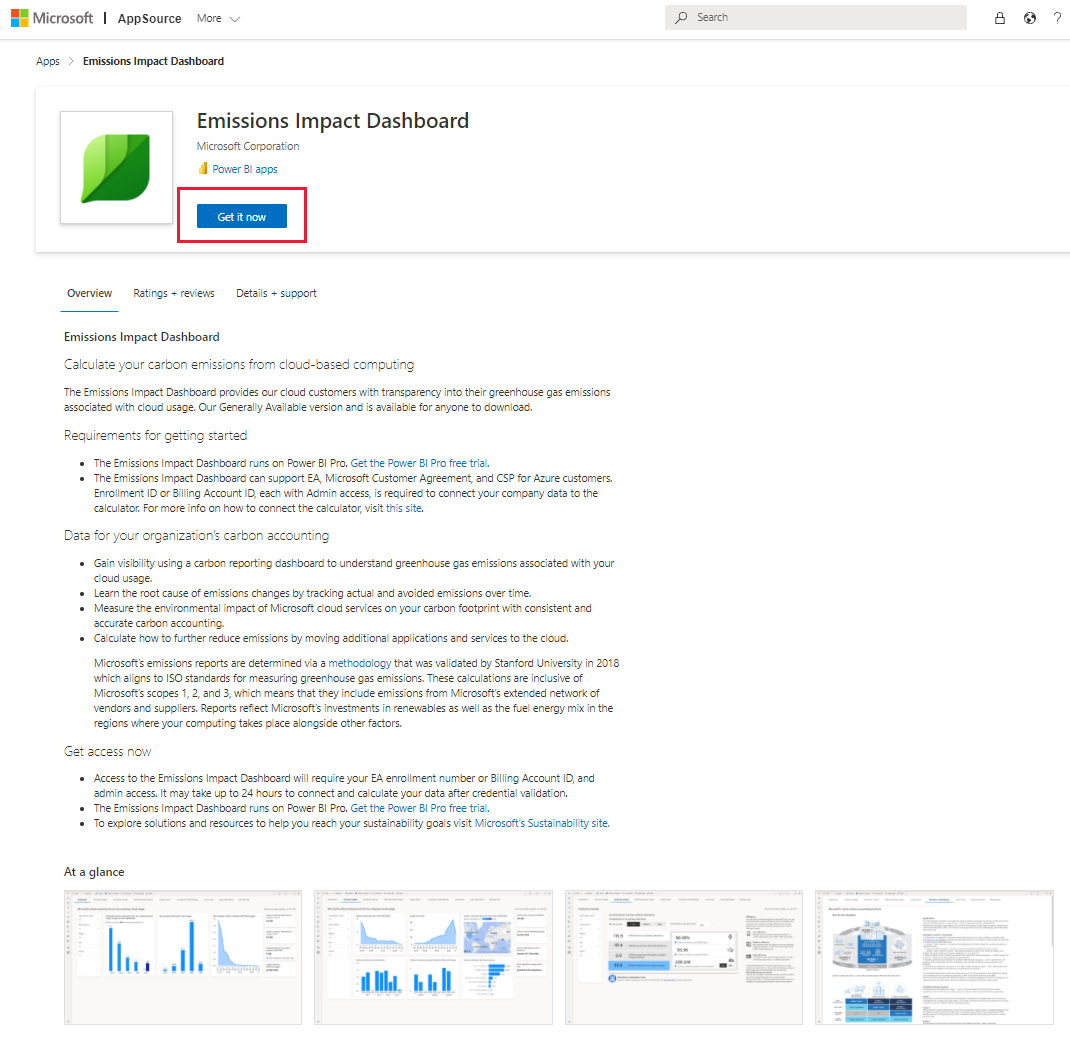
Sie können auch in Power BI nach der App suchen.
Wählen Sie Installieren aus, wenn Sie dazu aufgefordert werden.
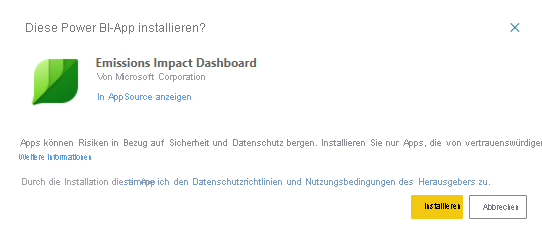
Wenn die Installation der App abgeschlossen ist, wird diese auf Ihrer „Power BI-Apps“-Seite angezeigt. Klicken Sie auf die App, und öffnen Sie sie.
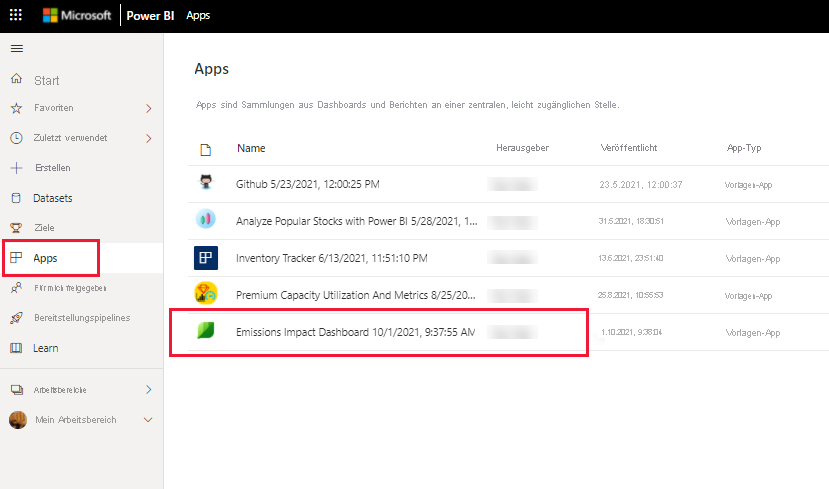
Wählen Sie Ihre Daten verbinden.
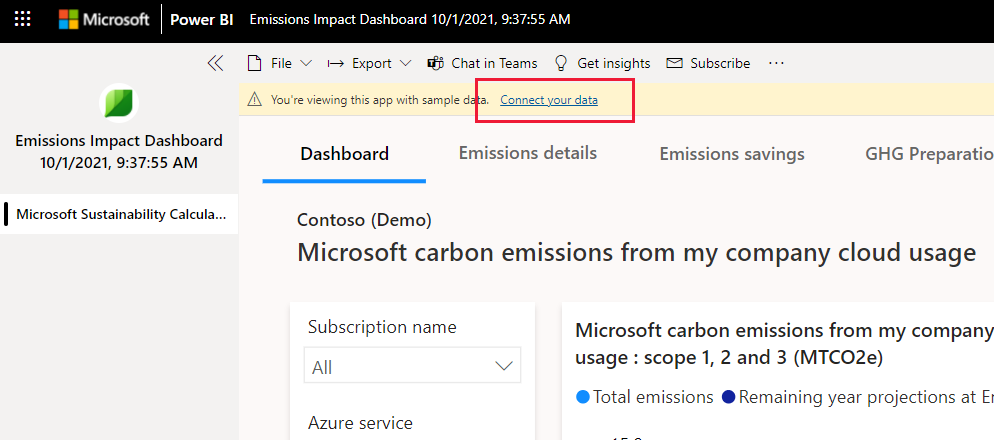
Geben Sie im angezeigten Dialogfeld Connect to Emissions Impact Dashboard unter EnrollmentIDorBillingAccountID entweder Ihre Abrechnungskonto-ID (früher als Registrierungsnummer bekannt) für EA Direct-Kunden oder Ihre Abrechnungskonto-ID für MCA/MPA ein.
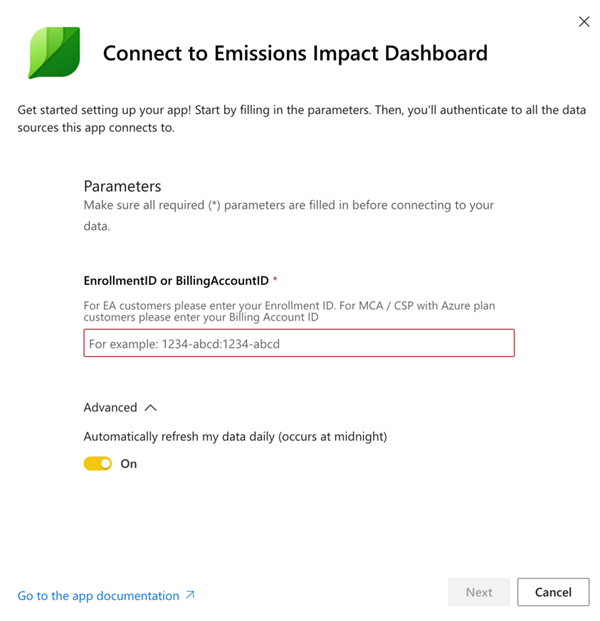
Wählen Sie abschließend die Option Weiter aus.
Stellen Sie eine Verbindung mit Ihren Konto her:
- Wählen Sie für die AuthentifizierungmethodeOAuth2 aus.
- Wählen Sie Organisation als Datenschutzebene für diese Datenquelle aus.
- Wählen Sie Anmelden und Verbindung herstellen aus.
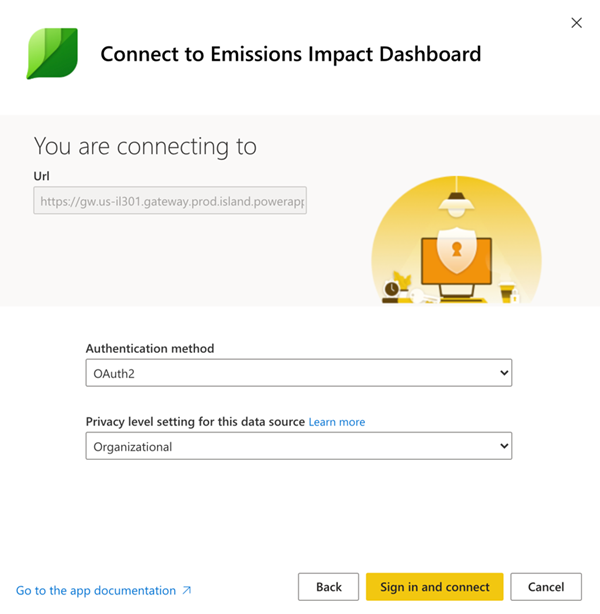
Wählen Sie das Benutzerkonto aus. Stellen Sie sicher, dass Sie sich mit den Anmeldeinformationen anmelden, die Zugriff auf die enrollmentID/Billing AccountID mit gültigen Berechtigungen haben, wie in den Voraussetzungen erläutert.
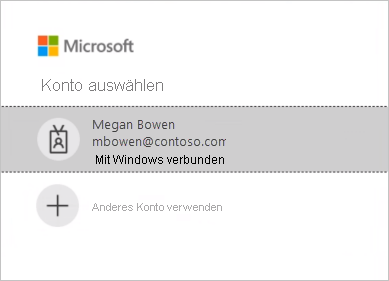
Warten Sie den Aufbau der Ansicht ab, was bis zu 24 Stunden dauern kann. Aktualisieren Sie das Dataset nach 24 Stunden.
Aktualisieren der App
Von Zeit zu Zeit erhalten Sie möglicherweise Update-Benachrichtigungen von Appsource/Power BI über eine neue Version der App. Wenn Sie die neue Version installieren, sind die folgenden Optionen verfügbar:
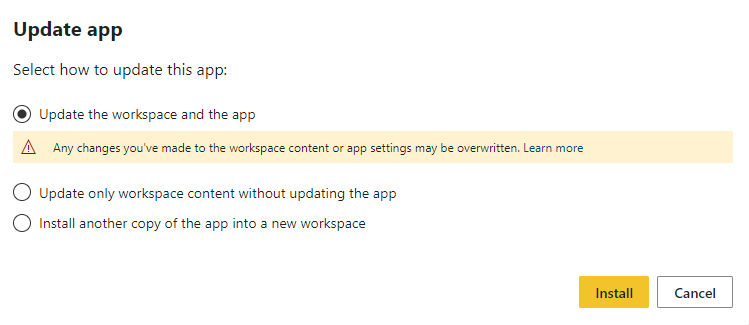
Wählen Sie Arbeitsbereich und App aktualisieren und dann Installieren aus. Das Update wird installiert und der vorhandene/installierte Arbeitsbereich und die App werden überschrieben.
Probleme
Wenn während des Aktualisierungsvorgangs Probleme mit der Aktualisierung des Datasets/der App auftreten, dann überprüfen Sie diese Schritte, und aktualisieren Sie das Dataset.
Führen Sie diese Schritte aus, um sicherzustellen, dass Ihre Datasetkonfigurationen ordnungsgemäß festgelegt sind:
Wechseln Sie zum Bereich „Arbeitsbereich“, und öffnen Sie den App-Arbeitsbereich.
Öffnen Sie die Option Geplante Aktualisierung in den Dataseteinstellungen, und stellen Sie sicher, dass die Rechnungskonto-ID richtig ist.
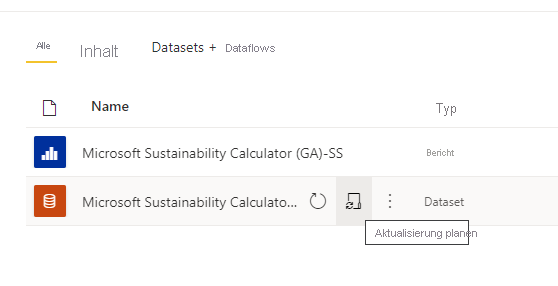
Öffnen Sie den Abschnitt Parameter, und konfigurieren Sie die Datenquelle erneut im Abschnitt Datenquelle mit den Anmeldeinformationen, mit denen Sie Zugriff auf die Registrierungs-ID/Rechnungskonto-ID mit gültigen Berechtigungen haben, wie in den Voraussetzungen beschrieben.
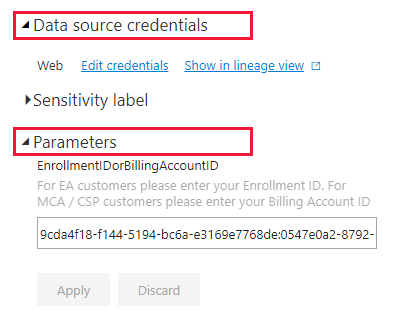
Nachdem die oben genannten Schritte überprüft wurden, wechseln Sie zurück zum App-Arbeitsbereich, und klicken Sie auf die Option Aktualisieren.
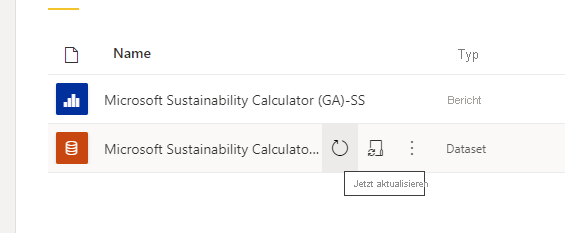
Nachdem das Dataset erfolgreich aktualisiert wurde, wählen Sie rechts oben im App-Arbeitsbereich die Option App aktualisieren aus.
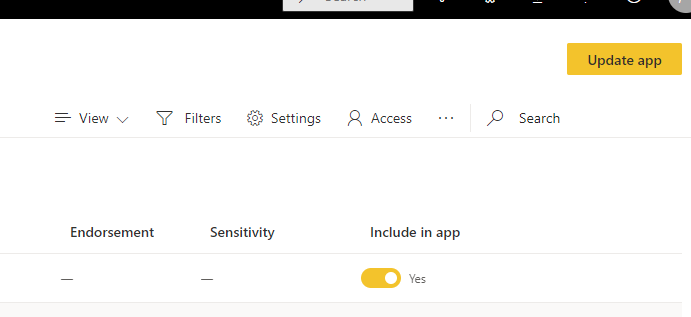
Zusätzliche Ressourcen
- Anleitungsvideo
- The carbon benefits of cloud computing (Die CO2-Vorteile von Cloud Computing): A study on the Microsoft Cloud in partnership with WSP (Eine Studie zur Microsoft Cloud in Zusammenarbeit mit WSP)
Ermitteln der Abrechnungskonto-ID Ihres Unternehmens
Führen Sie diese Schritte aus, um die ID des Abrechnungskontos Ihres Unternehmens zu ermitteln, oder fragen Sie die Azure-Admins Ihrer Organisation.
Navigieren Sie im Azure-Portal zu Kostenverwaltung und Abrechnung.
Wählen Sie im Menü Abrechnungsbereiche Ihr Abrechnungskonto aus.
Wählen Sie unter Einstellungen die Option Eigenschaften aus. Die ID Ihres Abrechnungskontos wird unter Abrechnungskonto angezeigt.
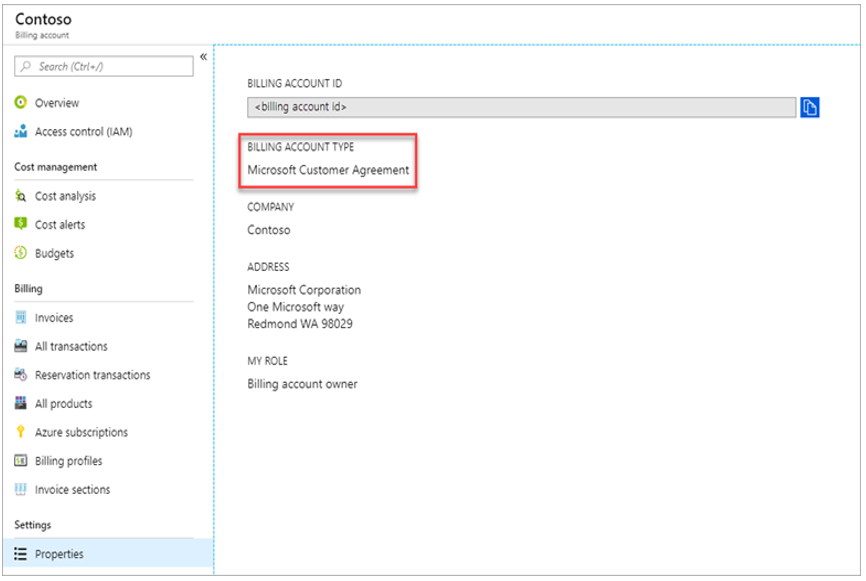
Häufig gestellte Fragen zur Aktualisierung von Berechnungen
Warum gibt es aktualisierte Werte für die Azure-Emissionsdaten meiner Organisation?
Im Januar 2024 haben wir unsere Methodik zur Zuordnung von Emissionsschätzungen verfeinert. Dieses Update ermöglicht eine detailliertere und präzisere Zuordnung der Kohlenstoffemissionen zu den einzelnen Azure-Ressourcen, Abonnements und Kundenkonten.
Was ist der Unterschied zwischen der alten und der neuen Methodik?
Die neue Methodik ermöglicht nun eine verbesserte und detailliertere Zuordnung von Kohlenstoffemissionen, wenn eine Ressource zu einer unspezifischen Region wie All, Null oder Global gehört. Anstatt nur Daten zu den Kohlenstoffemissionen auf Abonnementebene zu erhalten, können Sie jetzt auf die Emissionsinformationen für jede einzelne Ihrer Azure-Ressourcen zugreifen. Diese detaillierten Daten sind über die Cloud for Sustainability Export-APIs, den Project ESG-Lake und die Azure Kohlenstoff-Optimierungsfunktionen zugänglich. Sie verbessern die Transparenz und die Kontrolle über die Umweltauswirkungen.
Gibt es einen Plan, das Emissions Impact Dashboard für Azure so zu aktualisieren, dass es granulare, nach Ressourcen aufgeschlüsselte Emissionsdaten anzeigt?
Es gibt keine Pläne, das Emissions Impact Dashboard für Azure zu erweitern, um Emissionsdaten auf Ressourcenebene darzustellen. Die aktuelle Funktionalität des Dashboards wird beibehalten und die Daten werden weiterhin auf Abonnementebene angezeigt. Diese Daten, die auf unserer aktualisierten Methodik beruhen, fassen alle Daten auf Ressourcenebene im Hintergrund zusammen und zeigen sie auf Abonnementebene an, um einen umfassenden Überblick zu bieten.
Wurden alle historischen Daten aktualisiert, um die neue Methodik abzubilden?
Ja, alle historischen Azure-Emissionsdaten für Ihre Organisation werden anhand der neuen Methodik neu berechnet.
Sind die Daten im Emissions Impact Dashboard für Azure und der Cloud for Sustainability-API identisch?
Das Emissions Impact Dashboard und die Cloud for Sustainability-API stellen Daten basierend auf derselben Quelle bereit und sind identisch.
Gibt es eine Möglichkeit für mich, auf meine Azure-Emissionsdaten nach der alten Methodik zuzugreifen?
Leider ist es uns nicht möglich, die Emissionsdaten nach der alten Methodik bereitzustellen.
Allgemeine FAQs
Setup der App
Ich erhalte eine Fehlermeldung, wenn ich meine Daten mit dem Dashboard verbinde. Was kann ich tun?
Überprüfen Sie zunächst in Microsoft Cost Management, ob Sie IT-Administratorberechtigungen haben. Falls nicht, fordern Sie diesen Zugriff bei Ihrem Administrator an. Stellen Sie als Nächstes sicher, dass Sie die richtige Abrechnungskonto-ID oder Registrierungsnummer verwenden.
Ich habe meine Registrierungsnummer eingegeben, meine Unternehmensdaten werden jedoch nicht geladen. Was ist das Problem?
Es könnte bis zu 24 Stunden dauern, bis die Daten in Ihr Emissions Impact Dashboard für Azure geladen wurden. Kehren Sie nach 24 Stunden zurück, und wählen Sie in Power BI die Schaltfläche Aktualisieren aus.
Versucht Microsoft, die Verantwortung für Emissionen von sich auf mich zu verlagern?
Nein. CO2-Emissionen von Azure-Diensten werden von Microsoft im Einklang mit dem branchenüblichen Greenhouse Gas Protocol (GHG) als Scope-1- und Scope-2-Emissionen ausgewiesen. Das GHG-Protokoll definiert Scope-3-Emissionen als Emissionen, die eine andere Entität in Ihrem Namen ausstößt und grundsätzlich doppelt gezählt werden. Das Emissions Impact Dashboard für Azure bietet neue Transparenz für Ihre Scope-3-Emissionen im Zusammenhang mit der Nutzung von Azure-Diensten, insbesondere Scope-3-Kategorie 1 „Eingekaufte Waren und Dienstleistungen“.
Warum sind meine Emissionen durch die Nutzung der Microsoft Cloud so viel geringer als bei einer lokalen Lösung?
Microsoft hat eine 2018 veröffentlichte Studie durchgeführt, in der der Unterschied zwischen der Microsoft Cloud und lokalen bzw. herkömmlichen Rechenzentren ausgewertet wurde. Die Ergebnisse zeigen, dass Azure Compute und Storage zwischen 52 und 79 Prozent energieeffizienter sind als herkömmliche Unternehmensrechenzentren. Diese Zahlen hängen davon ab, ob Sie einen Vergleich zu einer niedrigen, mittleren oder hohen Effizienz der lokalen Alternative anstellen. Wenn Sie unseren Erwerb von erneuerbarer Energie berücksichtigen, ist Azure zwischen 79 und 98 Prozent kohlenstoffeffizienter. Diese Einsparungen sind auf vier wichtige Merkmale der Microsoft Cloud zurückzuführen: IT-Betriebseffizienz, IT-Anlageneffizienz, Effizienz der Rechenzentrumsinfrastruktur und erneuerbare Energie.
Wenn der Betrieb von Microsoft CO2-neutral ist und auf erneuerbaren Energien basiert, warum sind dann Kundenemissionen von Azure-Diensten nicht gleich null?
Es gibt zwei Hauptgründe, warum Kundenemissionen von Microsoft nicht gleich null sind. Der erste hängt mit den Methoden der Treibhausgasbilanzierung zusammen, der zweite hat mit den Rahmenbedingungen dieser Analyse zu tun. Um einen klimaneutralen Betrieb zu erreichen, verwendet Microsoft CO2-Kompensationen, um bestimmte Emissionsquellen zu reduzieren, wie z. B. die lokale Verbrennung von Treibstoff für Sicherungsaggregate, Kühlmittel und Fuhrparks. Dadurch werden die Nettoemissionen von Microsoft auf null reduziert. Das Dashboard meldet Bruttowerte für Treibhausgasemissionen vor Berücksichtigung dieser Kompensationen, obwohl das Volumen der angesetzten Kompensationen und die Nettoemissionen zur weiteren Transparenz auf der Registerkarte GHG Reporting (Treibhausgasberichte) angegeben sind. Der zweite Grund ist, dass zusätzlich zu der Energie und den Emissionen im Zusammenhang mit dem Betrieb der Rechenzentren von Microsoft die CO2-Bilanz auch die Energie einschließt, die von Internetdienstanbietern außerhalb der betrieblichen Grenzen von Microsoft genutzt wird, um Daten zwischen Microsoft-Rechenzentren und Azure-Kunden zu übertragen.
Wie soll ich diese Daten nutzen, und wo kann ich sie melden?
Ihre Emissionen können als Teil der indirekten CO2-Emissionen (Scope 3) Ihres Unternehmens gemeldet werden. Scope-3-Emissionen werden häufig in Nachhaltigkeitsberichten, im CDP-Bericht zum Klimawandel und in anderen Berichtsformen ausgewiesen. Zusätzlich zu den Gesamtemissionen bieten die Emissionseinsparungen ein anschauliches Beispiel dafür, wie die Entscheidung Ihres Unternehmens für den Einsatz von Microsoft Azure-Diensten zur globalen Emissionsreduzierung beiträgt. Zur Verdeutlichung zeigt die App die entsprechenden vermiedenen gefahrenen Kilometer an, die der Reduzierung der Treibhausgasemissionen entsprechen, und zwar basierend auf den Faktoren des Äquivalenzrechners der United States Environmental Protection Agency vom Januar 2020.
Was kann ich tun, um Emissionen weiter zu reduzieren?
Die ressourcen- und kosteneffiziente Nutzung von Azure reduziert die Umweltauswirkungen Ihrer Nutzung von Azure. Beispielsweise sind ungenutzte virtuelle Computer eine Verschwendung, egal ob in der Cloud oder lokal. Die richtige Dimensionierung virtueller Computer zur Verbesserung der Auslastung von Computekapazität senkt genau wie bei physischen Servern den Energieverbrauch pro Nutzleistung. Microsoft Cost Management und Azure Carbon Optimization geben Ihnen die Tools an die Hand, mit denen Sie Ihre Ausgaben planen, analysieren und reduzieren können, um Ihre Cloudinvestitionen zu maximieren. Der Nachhaltigkeitsleitfaden im Azure Well-Architected Framework (WAF) soll Ihnen auch dabei helfen, Ihre Cloudworkloads zu optimieren und Ihren betrieblichen Speicherbedarf zu reduzieren.
Der Prozess zur Verlängerung meines Unternehmensvertrags läuft, und wir verfügen über eine neue Kontonummer. Verliere ich meine historischen Daten?
Ja, das ist der Fall. Stellen Sie vor der Verlängerung sicher, dass Sie alle Verlaufsdaten und Berichte herunterladen, die Sie für Ihre Datensätze benötigen.
Kann ich Emissionsdaten nach Microsoft Excel exportieren?
Sie können Daten aus dem GhG-Vorbereitungsbericht , dem Nutzungsbericht und der Dashboardseite auf visualisierungsspezifischer Ebene exportieren. Sie können die Gesamtdaten des Berichts nicht über die Schaltfläche Exportieren in der oberen Kopfzeile exportieren.
Hinweis
Der Export nach Excel ist auf 150.000 Zeilen beschränkt, und der Export nach CSV ist auf 30.000 Zeilen beschränkt.
Methodik
Wie sieht die Methodik hinter dem Tool aus?
Das Emissions Impact Dashboard für Azure spiegelt die spezifischen in Anspruch genommenen Clouddienste und den damit verbundenen Energiebedarf, die Effizienz der Rechenzentren, die diese Dienste bereitstellen, den Strom-Brennstoff-Mix in den Regionen, in denen diese Rechenzentren betrieben werden, und den Bezug erneuerbarer Energie durch Microsoft wider.
Im Rahmen der Entwicklung der App wurden die Methodik und ihre Implementierung durch Dritte verifiziert, um sicherzustellen, dass sie mit dem World Resources Institute (WRI)/World Business Council for Sustainable Development (WBCSD) Greenhouse Gas (GHG) Protocol Corporate Accounting and Reporting Standard übereinstimmt. Der Umfang der Verifizierung, die in Übereinstimmung mit „ISO 14064-3: Treibhausgase – Teil 3: Spezifikation mit Anleitung zur Validierung und Verifizierung von Erklärungen über Treibhausgase“ erfolgte, umfasste die Schätzung der Emissionen von Azure-Diensten, schloss aber die Schätzung der lokalen Emissionen aufgrund der kontrafaktischen Natur dieser Schätzung aus. Eine genauere Beschreibung der CO2-Berechnung ist auf der Registerkarte Calculation Methodology (Berechnungsmethodik) im Tool dokumentiert.
Welche Daten werden benötigt, um den CO2-Fußabdruck von Azure zu berechnen? Greifen Sie auf Daten meines Unternehmens zu?
Die geschätzten CO2-Berechnungen erfolgen auf Basis der Inanspruchnahme von Azure-Diensten, auf die über Azure Consumed Revenue zugegriffen wird. Das Dashboard greift nicht auf Ihre gespeicherten Kundendaten zu. Die Verbrauchsdaten werden mit den Energie- und CO2-Verfolgungsdaten von Microsoft kombiniert, um die geschätzten Emissionen zu berechnen, die mit Ihrer Nutzung von Azure-Diensten verbunden sind, und zwar basierend auf den Rechenzentren, die diese Dienste bereitstellen.
Umfasst diese Berechnung alle Azure-Dienste und alle Azure-Regionen?
Die Schätzungen umfassen alle Azure-Dienste in allen Azure-Regionen, die mit der beim Setup angegebenen Mandanten-ID verbunden sind.
Bestimmung lokaler Emissionen
Woher bezieht das Emissions Impact Dashboard für Azure Daten über meine Emissionen und Betriebsabläufe vor Ort?
Das Emissions Impact Dashboard für Azure ruft außer den von Ihnen bereitgestellten Informationen keine spezifischen Informationen zu Ihren lokalen Rechenzentren ab. Wie in den nachfolgenden häufig gestellten Fragen beschrieben, stützt sich das Emissions Impact Dashboard für Azure auf Branchenrecherchen und Benutzerangaben zur Effizienz und den Energiemix lokaler Alternativen, um eine Schätzung lokaler Emissionen vorzunehmen.
Welche Annahmen gelten für lokale Schätzungen? Sind Effizienzeinsparungen nur auf Verbesserungen der Power Usage Effectiveness (PUE) zurückzuführen?
Die mit den Clouddiensten von Microsoft verbundenen Effizienzgewinne gehen weit über einen verbesserten PUE-Wert hinaus. Während Microsoft-Rechenzentren eine PUE-Optimierung anstreben, ergeben sich die primären Effizienzoptimierungen aus der IT-Betriebseffizienz (dynamische Bereitstellung, Mandantenfähigkeit, Serverauslastung) und der IT-Anlageneffizienz (Anpassung von Hardware an Dienste zum Sicherstellen, dass mehr Energie in Nutzleistung fließt), zusätzlich zur Effizienz der Rechenzentrumsinfrastruktur (PUE-Verbesserungen). In unserer Studie von 2018 wurden diese Einsparungen im Vergleich mit einer Reihe lokaler Alternativen quantifiziert, die von wenig effizienten bis zu hocheffizienten Rechenzentren reichen. Diese Erkenntnisse dienen zur Schätzung des Energieverbrauchs eines entsprechenden lokalen Rechenzentrums, das die gleichen Dienste bereitstellt, die jeder Kunde in der Microsoft Cloud in Anspruch nimmt.
Welcher Energiemix wird für die lokale Infrastruktur angenommen?
Standardmäßig schätzt das Emissions Impact Dashboard für Azure die lokalen Emissionen auf der Grundlage der Mischung aus erneuerbaren und nicht-erneuerbaren Energien im Netz. Es wird davon ausgegangen, dass sich das lokale Rechenzentrum auf demselben Netz wie die Rechenzentren von Microsoft befindet. Bei diejenigen, die zusätzlich zum Netzangebot Strom aus erneuerbaren Energien beziehen (z. B. über Stromlieferverträge), können Sie den Prozentsatz an Strom aus erneuerbaren Energien auswählen, woraufhin das Emissions Impact Dashboard für Azure lokale Emissionen entsprechend anpasst.
Wann sollte ich für die Effizienz der lokalen Infrastruktur „Niedrig“, „Mittel“ oder „Hoch“ wählen?
Benutzer sollten die Effizienz auswählen, die für die lokale Bereitstellung am repräsentativsten ist, mit der ein Vergleich gezogen werden soll, und zwar auf Grundlage der hier angegebenen Anlagen- und Rechenzentrumsmerkmale:
- Niedrig: Physische Server und direkt angefügter Speicher in einem kleinen Rechenzentrum (46-184 qm)
- Mittel: Kombination aus physischen/virtualisierten Servern und angefügtem/dediziertem Speicher in einem mittelgroßen internen Rechenzentrum (185-1.860 qm)
- Hoch: Virtualisierte Server und dedizierter Speicher in einem internen High-End-Rechenzentrum (> 1.860 qm)